Ebben a cikkben megmutatom, hogyan kell telepíteni htop az Ubuntu 17-en.10 Artful Aardvark és a htop használata. Kezdjük el.
A htop telepítése
Először frissítse az Ubuntu operációs rendszer csomagtárházának gyorsítótárát a következő paranccsal:
$ sudo apt-get update
A csomag-tárház gyorsítótárát frissíteni kell.
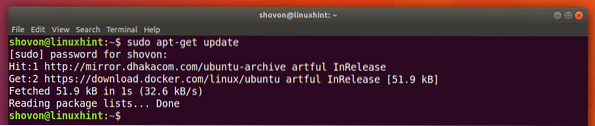
A htop elérhető az Ubuntu 17 hivatalos csomagtárában.10 Művészi Aardvark. A htop telepítéséhez futtassa a következő parancsot:
$ sudo apt-get install htop
htop telepíteni kell.
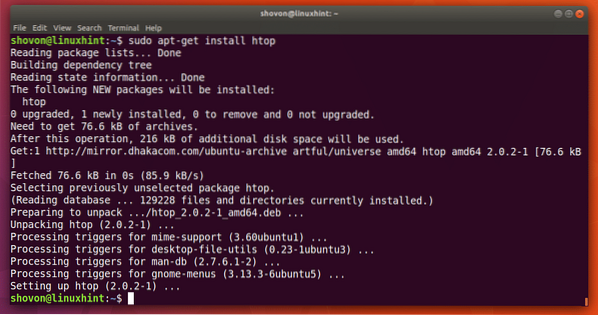
Most futtassa a következő parancsot a htop elindításához:
$ htop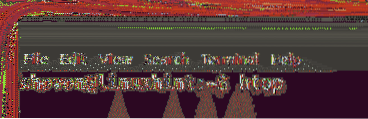
Ez a htop főablaka.
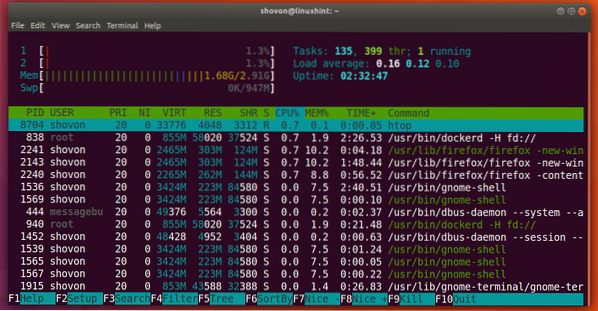
A htop alapjai
Most a. Felületéről fogok beszélni htop program.
Az alábbi képernyőkép kijelölt részén láthatja a számítógép üzemidejét. Mint látható, a számítógépem 2 órán át 41 percig és 58 másodpercig működik.
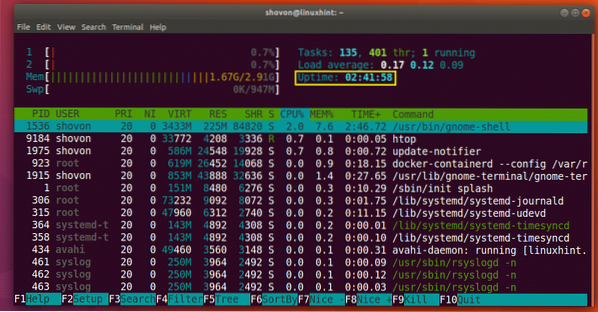
Az alábbi képernyőkép kijelölt részében megtalálhatja, hogy mekkora CPU-t használ fel. Mint látható, 2 mag van a processzoromban és csak 0.Mindegyik 100% -ából 7% -ot használnak.
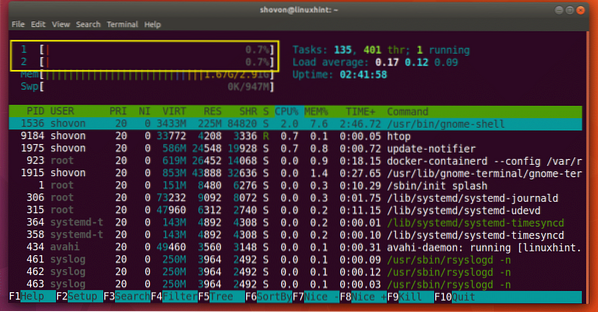
Az alábbi képernyőkép kijelölt részében megtalálja, hogy mennyi fő memória vagy RAM áll rendelkezésre, és mennyit használ fel. Megtudhatja azt is, hogy mekkora Swap hely áll rendelkezésre, és mennyit használ fel belőle.
Mint láthatja, nekem van 2.91 GB vagy RAM áll rendelkezésre, és 1.67 GB használt. 947 MB cserehely áll rendelkezésemre, és 0 KB használatos. Ne feledje, hogy minél több csere történik, annál jobban kell aggódnia. Ha több cserét használ, frissítse a fő memóriát vagy a RAM-ot.
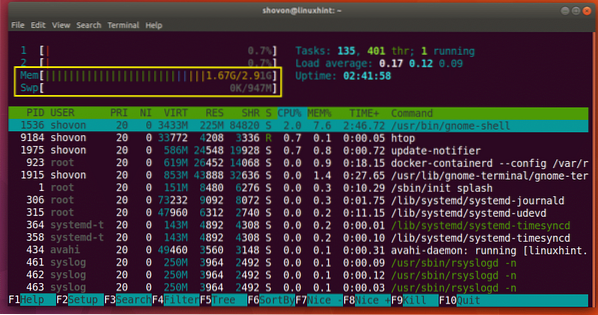
Folyamat keresése
A htop segítségével kereshet egy adott folyamatot. Tegyük fel például, hogy a „Firefox” folyamatra akar keresni.
Először indítsa el a htopot, és nyomja meg a gombot
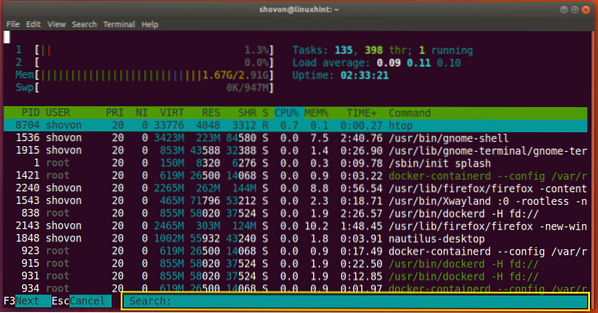
Írja be a "firefox" szót, és látnia kell a Firefox folyamat kiválasztását az alábbi képernyőképen látható módon. Láthatja, hogy a folyamatazonosító (PID) 2240, a folyamat pedig USER tulajdonosa shovon.
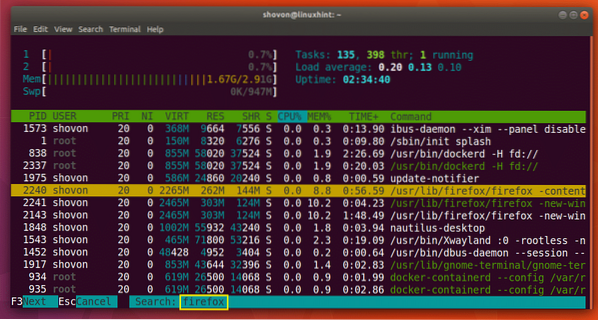
A következő Firefox-folyamathoz vagy keresési eredményhez lépéshez nyomja meg a gombot
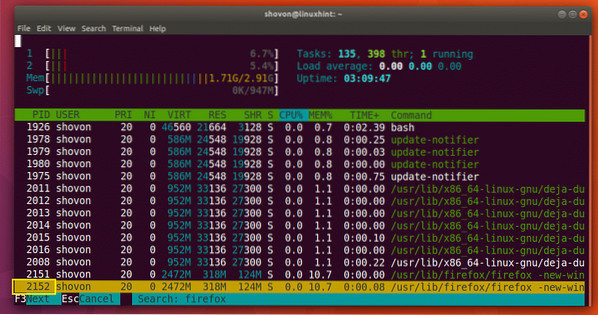
Miután megtalálta a keresett folyamatot, nyomja meg a gombot
Ölj meg egy folyamatot
Htop segédprogrammal meg is ölhet egy folyamatot.
Először válassza ki a folyamatot a
Tegyük fel, hogy a PID 2240 az a folyamat, amelyet meg akarok ölni. Kiválasztottam a folyamatot, ahogy az alábbi képernyőképen látható.
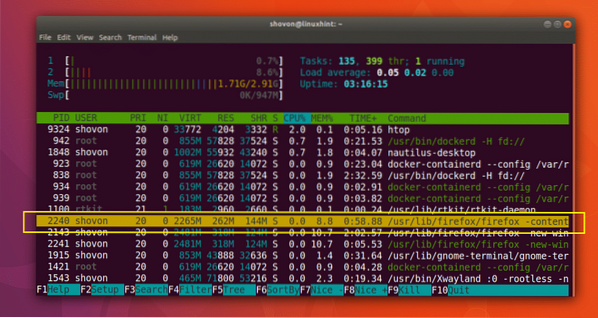
Most, hogy megölje a folyamatot, nyomja meg a gombot
Miután kiválasztotta a folyamatnak küldeni kívánt jelet, nyomja meg a gombot

A folyamatot le kell ölni, amint az az alábbi képernyőképen látható.
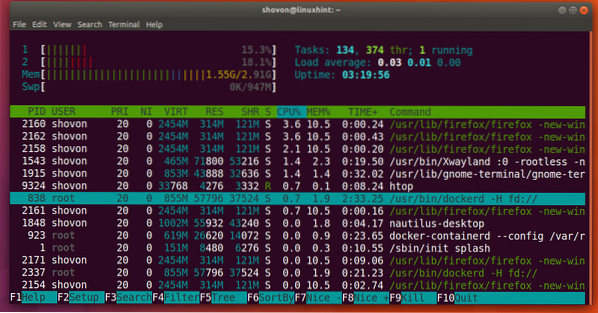
Fa nézetre váltás
A htop alapértelmezett nézetmódja Rendezés.
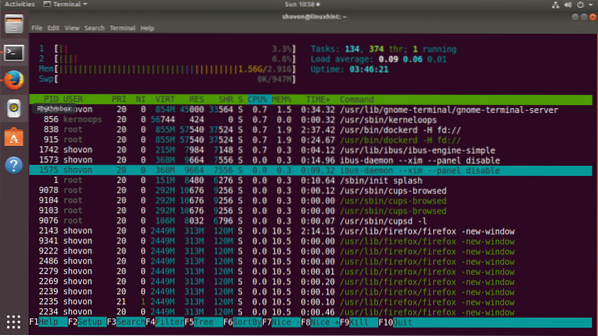
Ha szeretné, átválthat Fa nézetre a gomb megnyomásával
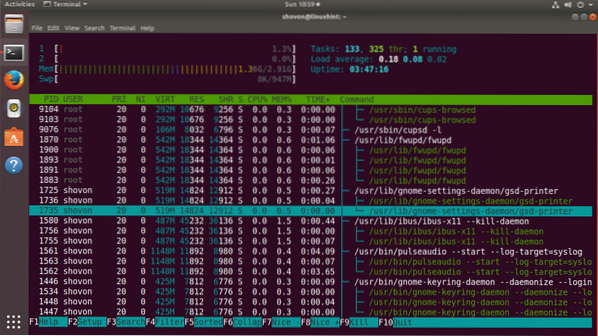
A megnyomásával ismét visszatérhet a Rendezett nézetbe
A htop Window testreszabása
Megnyomhatja
Innen testreszabhatja a htop főablakát. Például elrejtheti vagy megmutathatja a dolgokat, megváltoztathatja a színt és még sok minden mást. Ez nem tartozik e cikk hatálya alá. De elég könnyűnek kell lennie ahhoz, hogy önállóan rájöjjön.
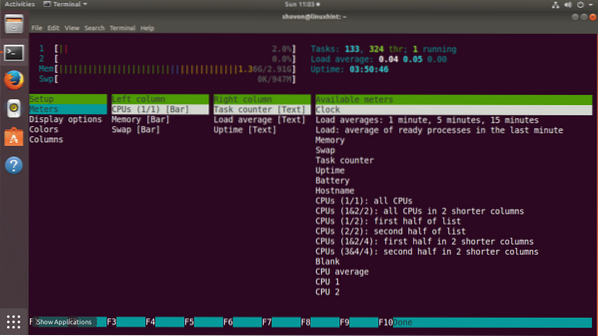
Ha végzett, a 'q' billentyűvel kiléphet a htop ablakból.
Így telepíti és használja a htopot az Ubuntu 17-en.10 Művészi Aardvark. Köszönjük, hogy elolvasta ezt a cikket.
 Phenquestions
Phenquestions


